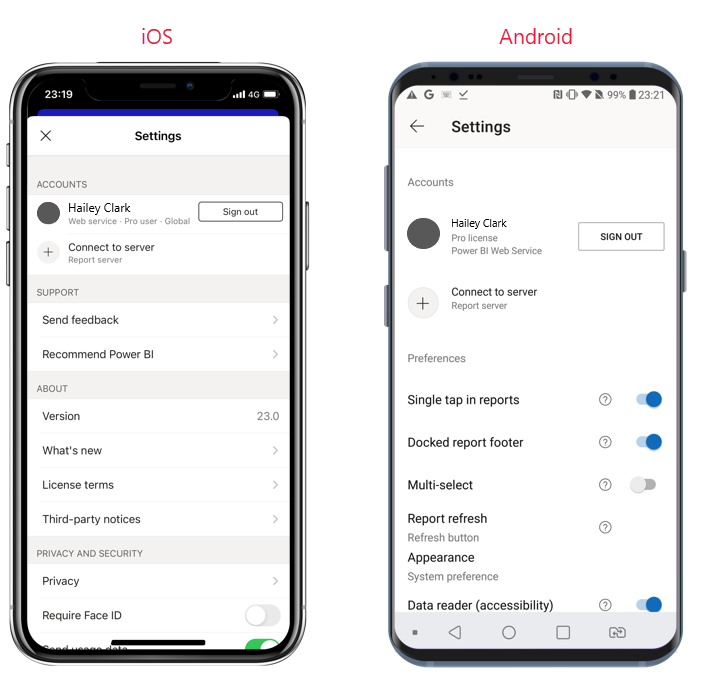Konfigurera appinställningar
Du kan konfigurera din app på många olika sätt. Du kan till exempel låta appen använda biometrisk identifiering för att skydda dina data, och du kan ändra appinställningarna för att skapa en anpassad upplevelse som bättre passar dina behov och preferenser.
Skydda Power BI data med biometrisk identifiering
Apparna Power BI för iOS och Android låter dig skydda dina data genom att kräva ytterligare identifiering. Om du ställer in den här funktionen krävs ytterligare identifiering varje gång appen startas eller lyfts fram. På iOS inkluderar den extra identifieringen Face ID, Touch ID eller en lösenkod. På Android anger du biometriska data (fingeravtrycks-ID). Du kan ställa in biometrisk identifiering i appens inställningar.
Mer information finns i Skyddaapp Power BI med Face ID, Touch ID, lösenkod eller biometriska data.
Konfigurera din upplevelse
Om du vill anpassa din upplevelse med mobilappen Power BI kan du konfigurera flera inställningar.
- Ljust och mörkt läge: Om du föredrar mörk text mot en ljus bakgrund eller ljus text mot en mörk bakgrund kan du välja vilket läge du vill använda, eller så kan du fortsätta med det läge som ditt system använder. För dessa typer av ändringar, använd alternativet Utseende i appinställningarna.
- Dockad rapportsidfot: Du kanske tycker att det är bekvämare att ha rapportsidfoten tillgänglig hela tiden. Alternativt kanske du föredrar att rapportsidfoten försvinner när du inte använder den. Du kan välja vad som ska hända med rapportsidfoten genom att använda alternativet Dockad rapportsidfot i appinställningarna.
- Flerval: Du kan låta effekterna av att välja en datapunkt ersätta effekterna av den tidigare markeringen, eller så kan du visa den kumulativa effekten av att välja flera datapunkter via alternativet Flerval i appinställningarna.
- Knapp för att uppdatera rapporter (Android endast): Du kan välja att ha en uppdateringsknapp på alla rapportrubriker eller att använda åtgärden dra för att uppdatera genom att svepa nedåt något uppifrån och ned på rapportsidan. Du kan göra dessa ändringar med hjälp av alternativet Rapportuppdatering i appinställningarna.
Du hittar appinställningarna genom att trycka på din profilbild i det övre vänstra hörnet på startsidan och sedan trycka på Inställningar. Följande bild visar den här processen på iOS, men processen är likartad Android.
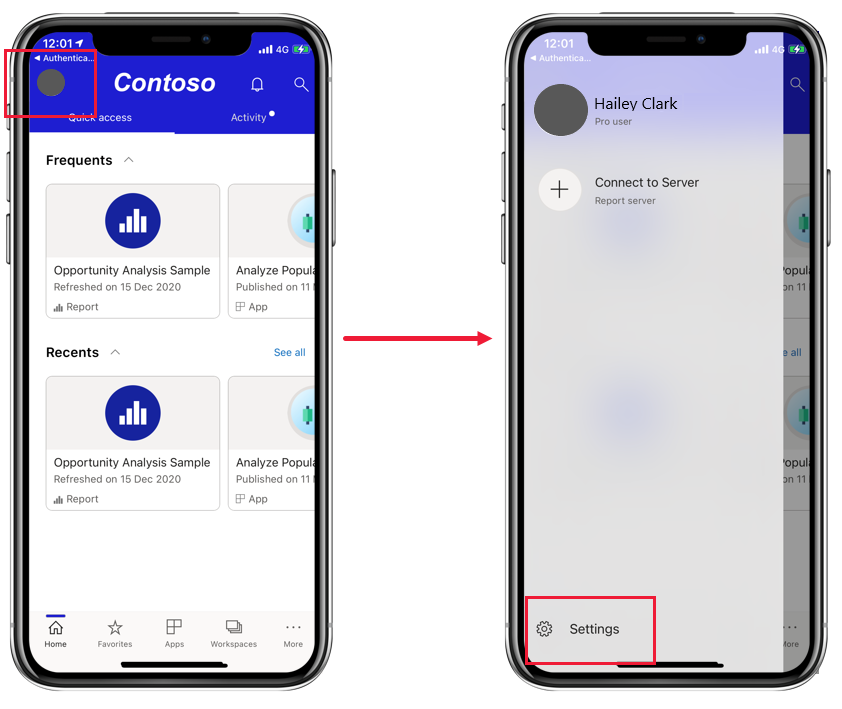
Den här åtgärden tar dig till inställningssidan. Sidorna iOS och Android skiljer sig något åt.